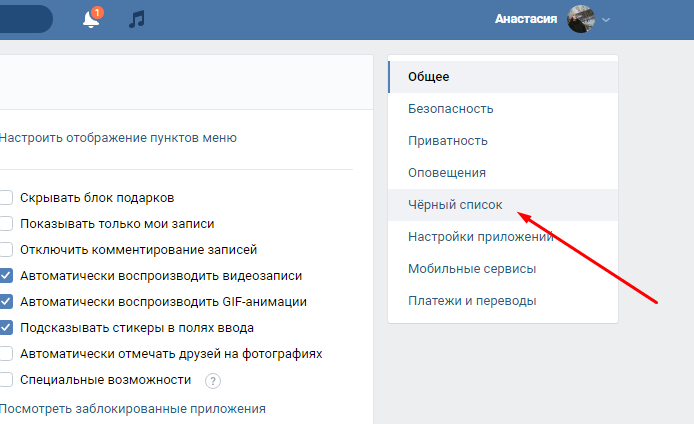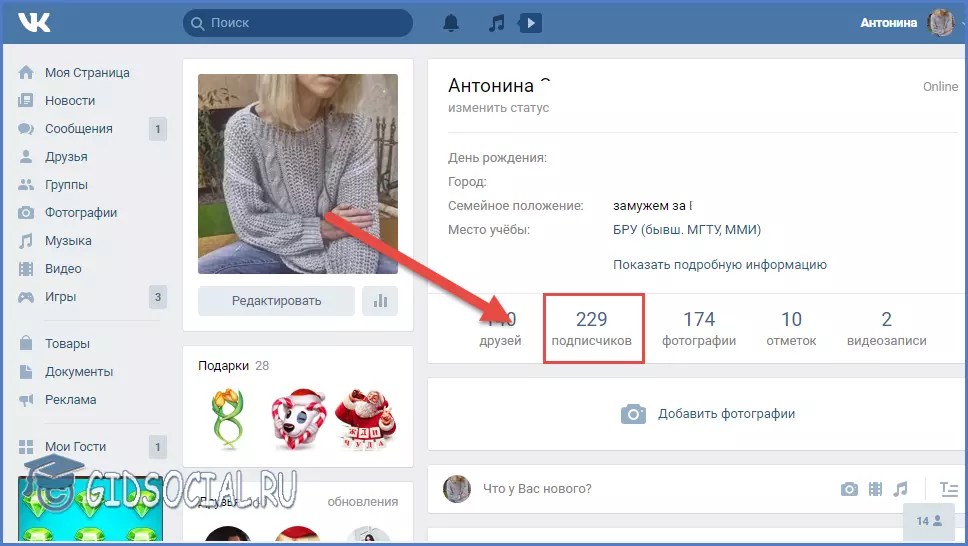Как удалить подписчиков из Вконтакте и самому из них удалиться
Рубрика: Техника
Время чтения: ~2 mins 479
Дружить в соцсетях сегодня модно. И мало кто догадывается, что у такой дружбы много подводных камней. Например, даже если человек не находится в списке друзей у человека, он может получать сведения с его страницы. Такая ситуация типична для сети ВКонтакте.
Показательно, что на странице управления приемом в друзья в этой сети есть только 2 пункта: «Принять в друзья» и «Оставить в подписчиках». Дело в том, что человек, пославший кому-то заявку на добавление в друзья, автоматически получает подписку на новости его страницы, т.е. может следить за его обновлениями в своей ленте новостей. Еще интереснее, что даже если удалить человека из друзей, он все равно останется подписчиком! Естественно, тому, кто и дружить с этими лицами не собирается, и делиться с ними личной информацией (да еще и почти принудительно) не хочет, возникает желание удалить подписчиков из ВКонтакте.
Советуем прочитать:
Как удалить свой аккаунт на Флирчи.ру
Обидно, досадно, но сделать это парой кликов не получится, так как подобная функция вообще не предусмотрена. Что же можно сделать?
- Попросить человека удалиться из подписчиков, написав ему в личку или вывесив объявление на стене. В случаях с честными людьми помогает.
- Оставшимся можно просто минимизировать количество предоставляемой через информации, настроив свою страничку через пункт «Мои настройки – Приватность». Если во всех пунктах этого окна оставить галочки только на варианте «Друзья», подписчики останутся на очень голодном информационном пайке. Тем не менее, информация со страницы и записи на стене будут им доступны.
- Более жесткий способ удалить из подписчиков человека – заблокировать его контакт. Для этого надо зайти в пункт «Мои друзья» — «Заявки в друзья» (если заявки игнорировались) или на вкладку «Подписчики», перейти на страничку нужного человека и далеко внизу под фотографией найти пункт «Заблокировать имя_подписчика».
 После этого он исчезнет из списка контактов, информации со странички иметь не будет, но удалять придется каждого, по одному за раз. Чуть более быстрый способ удалить из подписчиков всех нежелательных лиц – нажать на кнопку «Мои подписчики» под своей фотографией, в открывшемся окошке щелкнуть по крестику в правом верхнем углу фотографии каждого удаляемого человека.
После этого он исчезнет из списка контактов, информации со странички иметь не будет, но удалять придется каждого, по одному за раз. Чуть более быстрый способ удалить из подписчиков всех нежелательных лиц – нажать на кнопку «Мои подписчики» под своей фотографией, в открывшемся окошке щелкнуть по крестику в правом верхнем углу фотографии каждого удаляемого человека.
Посмотрим на ситуацию с другой стороны – того самого честного человека, получившего призыв удалиться из подписчиков ВКонтакте какого-то лица. Чтобы удалить подписку, надо всего лишь зайти на страницу нужного человека и нажать кнопку «Отписаться от обновлений».
Рейтинг статьи:
Если статья оказалась вам полезной не забудьте поставить лайк!
Похожие статьи
Как удалить из Фейсбука человека |
Как удалить подписчиков ВКонтакте – подробная инструкция
Здравствуйте, друзья.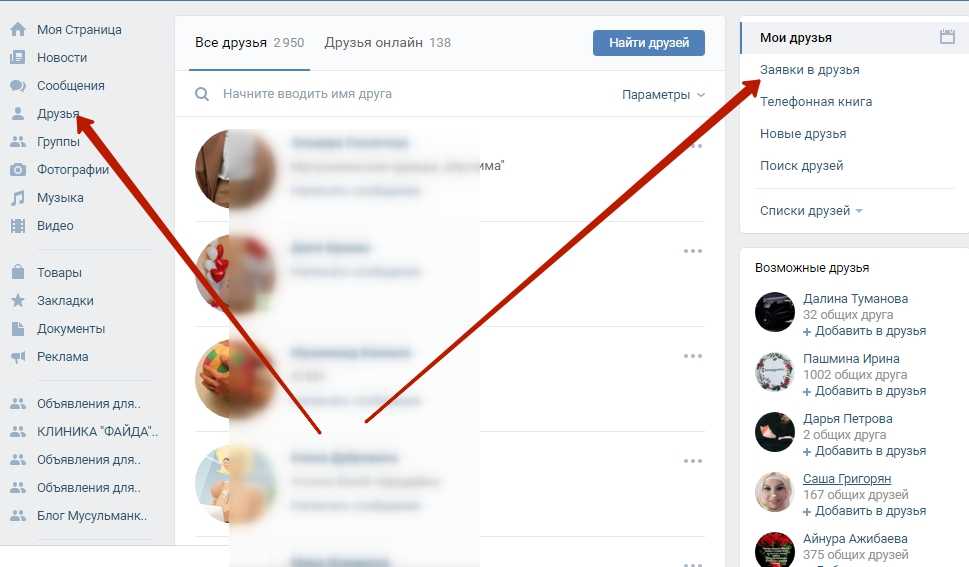
Социальная сеть ВКонтакте для нас становится виртуальным домом, где хочется все устроить по своему усмотрению. Иногда простых настроек бывает недостаточно и нужны дополнительные знания, чтобы скрыть интересные записи, друзей, получить доступ к определенным данным, раскрутить страницу и группу.
Вот такие вопросы мы и рассматриваем на нашем сайте, учимся использовать все возможности социальной сети и сопутствующих сервисов и программ. Сегодня разберемся, как удалить подписчиков ВКонтакте.
Кто такие подписчики
Когда человек подал заявку в друзья, он автоматически подписывается на ваши обновления. Когда вы не хотите принимать предложение дружить, есть возможность оставить пользователя в подписном листе.
Количество лиц, которым интересны ваши новости, влияет на рейтинг страницы. Если вы хотите продвигать личный бренд и стать популярной личностью в ВК, то чем больше обитателей социальной сети захотят получать информацию об изменениях в вашем профиле, тем лучше.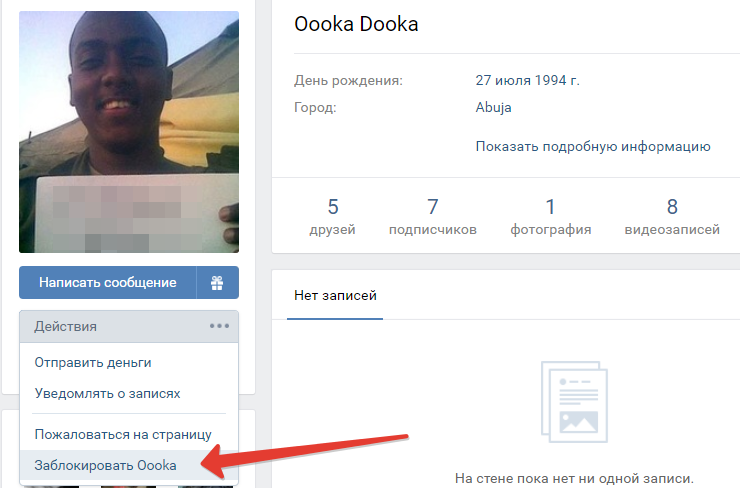 Поэтому многие специально накручивают подписчиков и другие показатели в личном аккаунте и группах.
Поэтому многие специально накручивают подписчиков и другие показатели в личном аккаунте и группах.
Кроме того, когда количество заинтересовавшихся вами лиц больше 100, становится доступна статистика: сколько людей заходили в гости, их возраст, пол, город и страна, тип устройства. Получить эти сведения можно, нажав на значок диаграммы под своей основной фотографией.
Если же вас не интересует популярность в социальной сети и показатели посещаемости страницы, можете удалять заявки в друзья и чистить список интересующихся вами лиц.
Удаление с компьютера
В ВК нет такой функции, единственный доступный путь – через блокировку пользователя. После этого он не сможет писать сообщения, просматривать ваши новости и другую информацию. Для начала нужно зайти в соответствующий раздел на сайте.
В открывшемся окне видим всех, кто подавал запрос на дружбу, но не был добавлен в друзья. Чтобы убрать их из этого перечня, нужно нажать на крестик, появляющийся при наведении курсора на аватарку человека.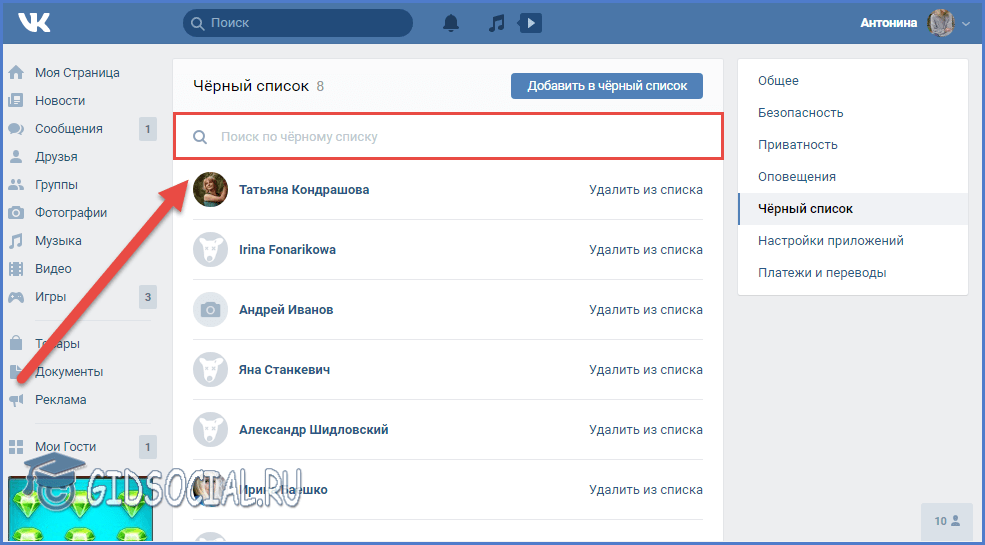
При наведении на значок видим надпись «Заблокировать». Это неспроста, при удалении из этого раздела ваш несостоявшийся друг отправляется в черный список.
Такое действие придется проделывать с каждым пользователем отдельно, удалить всех сразу не получится. Если нет желания тратить время, можете оставить все как есть и просто закрыть свою страницу от просмотра. В таком случае даже те, кто подписан на вас, не смогут просматривать информацию.
Удаление в мобильном приложении
С телефона также можно произвести очистку подписного листа. Для этого авторизуемся в приложении, переходим в свой профиль и нажимаем на соответствующую ссылку.
Чтобы избавиться от обитателей этого раздела, нужно переходить к каждому человеку на страницу и отправлять его в черный список.
Подтверждаем действие и идем дальше. Так делаем столько раз, сколько нужно, чтобы удалить всех нежеланных гостей.
Очистить быстро и целиком перечень подписавшихся на ваши новости нельзя ни на компьютере, ни в телефоне. Поэтому придется повозиться.
Поэтому придется повозиться.
Что делать дальше
Можно все оставить как есть. Раздел подписанных лиц опустел, но заполнился другой. Заблокированные подписчики находятся в черном списке. Его тоже можно очистить, чтобы там не было лишних людей. Сначала зайдем в настройки.
Дальше идем в нужный нам раздел.
Если вы передумали блокировать товарища, то в течение 10 – 15 минут можно убрать его из данного перечня, и он вернется в подписной лист. Позже удаление приведет к тому, что эта особа перестанет находиться в рядах нежелательных гостей и несостоявшихся друзей. И на вашей странице не будет никаких напоминаний о ней. Чтобы все сработало наверняка, лучше подождать несколько часов и затем отменить блокировку.
Мы так и делаем. У нас нет причин отправлять в бан незнакомых людей, которые ничего плохого нам не сделали. И даже если они уже заблокированы администрацией, мы их убираем из нашего перечня нежелательных гостей, чтобы не хранить лишнюю информацию в профиле.
Для этого нужно нажать на соответствующую надпись рядом с человеком, которого мы хотим удалить из черного списка.
Те же действия можно сделать в телефоне, открыв раздел в настройках.
И теперь удалить тех, кого нет необходимости блокировать.
Все, информация о человеке удалена с вашей странички. Если это незнакомец, который когда-то хотел подружиться, то скорее всего он вас больше не потревожит. Если же это назойливый поклонник, то есть смысл оставить его заблокированным, чтобы оградить себя от общения с ним.
Заключение
Сегодня мы ответили на вопрос, можно ли полностью удалить подписчиков со своей страницы в ВК и научились это делать на компьютере и в телефоне. Если у вас остались вопросы или есть желание поделиться опытом, пишите в комментариях.
Поделитесь этим полезным материалом в социальных сетях. И приходите снова к нам, чтобы узнать все тонкости настройки и работы во ВКонтакте.
До новых встреч, друзья.
Кто такие друзья? Как мне управлять списком друзей?
? Система друзей LiveJournal является частью сообщества на сайте. Ваш список друзей используется для отображения записей на вашей странице друзей и ограничения доступа к вашим записям и другим функциям сайта (настройки комментариев по умолчанию, контактная информация и т. д.).
Ваш список друзей используется для отображения записей на вашей странице друзей и ограничения доступа к вашим записям и другим функциям сайта (настройки комментариев по умолчанию, контактная информация и т. д.).
Учетные записи, которые вы добавили в свой список друзей , отображаются в вашем профиле. Аккаунты без дополнительных пакетов ограничены до 1000 друзей, а аккаунты с пакетом обслуживания Профессионал могут иметь до 2000 друзей.
Управление списком друзей
Существует три способа управления списком друзей:
- Управление друзьями : На этой странице отображаются все пользователи из вашего списка друзей и все пользователи, которые добавили вас в свой список друзей. На этой странице вы можете добавлять и удалять пользователей из списка друзей.
- Кнопка «Добавить друга» : Когда вы вошли в систему, кнопка «Добавить друга» отображается на синей панели инструментов в верхней части страницы профиля каждого пользователя.
 Нажмите эту кнопку, чтобы добавить пользователя в список друзей. Как только пользователь будет добавлен в ваш список друзей, кнопка в верхней части его профиля изменится на 9.0005 Изменить друга . Нажав на нее, вы можете выбрать, в каких пользовательских группах друзей они состоят, установить цвета их друзей или удалить этого пользователя из списка друзей.
Нажмите эту кнопку, чтобы добавить пользователя в список друзей. Как только пользователь будет добавлен в ваш список друзей, кнопка в верхней части его профиля изменится на 9.0005 Изменить друга . Нажав на нее, вы можете выбрать, в каких пользовательских группах друзей они состоят, установить цвета их друзей или удалить этого пользователя из списка друзей.
Вы также можете выбрать теги журнала/сообщества, которые хотите видеть на странице вашего друга. Узнайте больше об этой опции здесь.
Профиль
Список ваших друзей отображается в вашем профиле, разделенном по типу журнала: личные журналы, сообщества и синдицированные каналы.
- Форматирование : Имена пользователей, через которые проходят линии, либо удаляются, либо приостанавливаются. Имена пользователей, выделенные жирным шрифтом, — это пользователи из вашего списка друзей.
- Список друзей : Ваш список друзей отображает список всех пользователей, которые добавили вас в свой список друзей.
 Вы можете скрыть этот список на странице «Редактировать профиль». Это не позволит другим видеть этот список, но он все равно будет отображаться для вас, когда вы войдете в систему. «Также друг» — на странице «Редактировать профиль».
Вы можете скрыть этот список на странице «Редактировать профиль». Это не позволит другим видеть этот список, но он все равно будет отображаться для вас, когда вы войдете в систему. «Также друг» — на странице «Редактировать профиль». - Ограничения отображения : Изначально в вашем профиле отображается только 50 друзей, включая пользователей, сообщества и каналы (нажмите «Еще», чтобы загрузить еще 50). Полный список ваших друзей доступен на странице «Редактировать друзей».
- Скрытие списка друзей : Невозможно скрыть список друзей, так как у вас есть полный контроль над тем, кого вы выбираете в друзья.
Подписки и подписчики
Система подписки аналогична системе Друзей с одним существенным отличием. Вы можете читать пользователей, на которых вы подписаны, на странице «Друзья/лента», но у них не будет привилегий «друзей» в вашем журнале. В частности, пользователи, на которых вы подписаны, не будут иметь доступа к вашим записям «Только друзья» или «Пользовательская группа» (даже если вы включили их в группу) и не смогут комментировать ваши записи.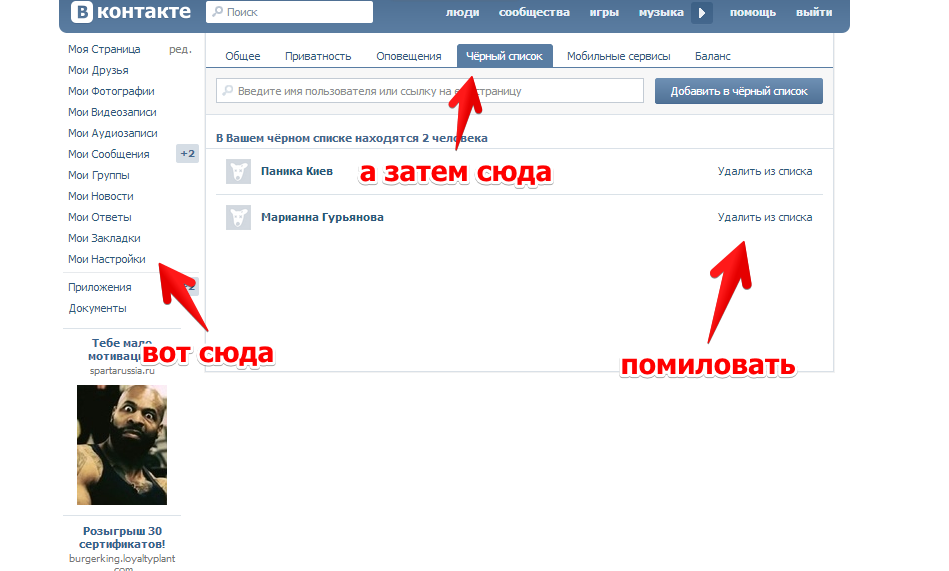 включено только для друзей. Точно так же у вас не будет таких привилегий «друга» в журналах тех пользователей, которые на вас подписаны.
включено только для друзей. Точно так же у вас не будет таких привилегий «друга» в журналах тех пользователей, которые на вас подписаны.
Вы можете подписаться на любого пользователя, кроме тех, кого вы уже добавили в список друзей. Подписки и списки подписчиков можно увидеть на странице вашего профиля.
Вы можете управлять своими подписками на странице «Редактировать подписки»: вы можете добавлять или удалять подписки, добавлять к ним примечания или выбирать теги для фильтрации их записей на странице «Друзья/лента».
Вы можете добавлять подписки в свои группы друзей, чтобы фильтровать их на странице «Друзья/лента». Нахождение в пользовательской группе не предоставляет доступ к записям с ограниченным уровнем безопасности пользователям, на которых вы подписаны.
Последнее обновление:
30 мая 2022 г.
Как изменить раскладку друзей на Facebook | Малый бизнес
Уильям Линч
Facebook не предлагает столько индивидуальных настроек, как более ранние сайты социальных сетей, требуя, чтобы пользователи оставались в тех же основных конфигурациях страниц для более чистого и профессионального внешнего вида. Даже макет друзей довольно стандартный: по умолчанию все ваши друзья представлены в одном вертикальном столбце. Однако, если вы используете исходный формат Facebook, а не временную шкалу, есть простой способ изменить макет ваших друзей, переключив презентацию на более сжатый набор горизонтальных строк.
Войдите в свою учетную запись Facebook. Нажмите на ссылку «Друзья», расположенную в левой части страницы вашего профиля.
Найдите опцию «Поиск по имени» на странице «Друзья». Поле поиска должно располагаться прямо над вашим алфавитным списком друзей.
Посмотрите справа от поля поиска, чтобы найти две кнопки.
 Левая кнопка содержит три ряда по три блока. Правая кнопка содержит три строки одного блока, за которыми следует строка, которая представляет собой стандартный макет друзей с фотографией друга рядом с его или ее именем, представленным в одном вертикальном столбце.
Левая кнопка содержит три ряда по три блока. Правая кнопка содержит три строки одного блока, за которыми следует строка, которая представляет собой стандартный макет друзей с фотографией друга рядом с его или ее именем, представленным в одном вертикальном столбце.Нажмите левую кнопку, содержащую три ряда из трех блоков, чтобы изменить расположение друзей. Теперь ваши друзья будут отображаться в рядах по шесть человек, а изображение каждого друга находится прямо над его или ее именем. Этот макет позволяет лучше использовать пространство и позволяет быстрее и проще просматривать друзей.
Ссылки
- Facebook: Друзья
- Facebook: Обновите личную информацию
- Мир ПК: Расслабьтесь, Хронология Facebook Paranoia Is Misguided
Советы
- Если позже вы решите вернуться к исходному макету друзей, просто нажмите кнопку с тремя блоками, за которыми следуют три линии, чтобы еще раз просмотреть список друзей в вертикальном столбце.

- Если вы используете новый формат временной шкалы Facebook, кнопки для изменения основного макета друзей отсутствуют, и ваши друзья каждый раз будут отображаться в случайном порядке, а не в алфавитном порядке. Тем не менее, изменение настроек вашей учетной записи, чтобы разрешить подписчикам, позволит вам, по крайней мере, увидеть алфавитный список друзей. После того, как вы разрешили подписчикам, нажмите «Друзья», а затем выберите «Подписчики» в раскрывающемся меню рядом с вашим именем. Щелкните ссылку, содержащую слова «Подписчики друзей», чтобы отобразить список друзей в алфавитном порядке. Хотя это упрощает просмотр, отображение в алфавитном порядке будет оставаться только до тех пор, пока вы разрешаете подписчикам, и это не изменит случайный порядок друзей на вашей главной странице друзей.
- Вы также можете скрыть свой список друзей от других, если у вас есть какие-либо проблемы с конфиденциальностью. В старом формате Facebook нажмите кнопку «Редактировать профиль», а затем выберите «Друзья и семья» из вариантов, перечисленных в левой части экрана.


 После этого он исчезнет из списка контактов, информации со странички иметь не будет, но удалять придется каждого, по одному за раз. Чуть более быстрый способ удалить из подписчиков всех нежелательных лиц – нажать на кнопку «Мои подписчики» под своей фотографией, в открывшемся окошке щелкнуть по крестику в правом верхнем углу фотографии каждого удаляемого человека.
После этого он исчезнет из списка контактов, информации со странички иметь не будет, но удалять придется каждого, по одному за раз. Чуть более быстрый способ удалить из подписчиков всех нежелательных лиц – нажать на кнопку «Мои подписчики» под своей фотографией, в открывшемся окошке щелкнуть по крестику в правом верхнем углу фотографии каждого удаляемого человека. Нажмите эту кнопку, чтобы добавить пользователя в список друзей. Как только пользователь будет добавлен в ваш список друзей, кнопка в верхней части его профиля изменится на 9.0005 Изменить друга . Нажав на нее, вы можете выбрать, в каких пользовательских группах друзей они состоят, установить цвета их друзей или удалить этого пользователя из списка друзей.
Нажмите эту кнопку, чтобы добавить пользователя в список друзей. Как только пользователь будет добавлен в ваш список друзей, кнопка в верхней части его профиля изменится на 9.0005 Изменить друга . Нажав на нее, вы можете выбрать, в каких пользовательских группах друзей они состоят, установить цвета их друзей или удалить этого пользователя из списка друзей. 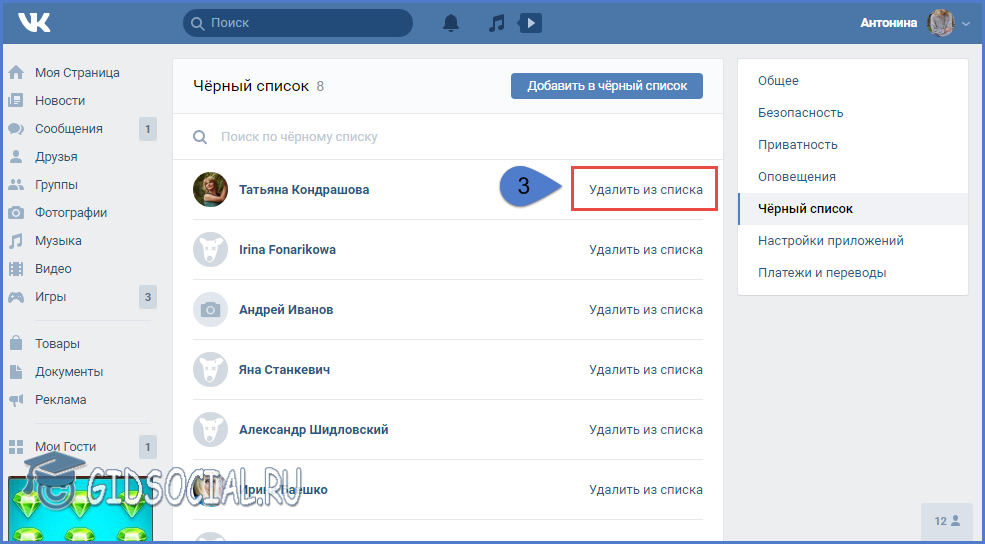 Вы можете скрыть этот список на странице «Редактировать профиль». Это не позволит другим видеть этот список, но он все равно будет отображаться для вас, когда вы войдете в систему. «Также друг» — на странице «Редактировать профиль».
Вы можете скрыть этот список на странице «Редактировать профиль». Это не позволит другим видеть этот список, но он все равно будет отображаться для вас, когда вы войдете в систему. «Также друг» — на странице «Редактировать профиль». Левая кнопка содержит три ряда по три блока. Правая кнопка содержит три строки одного блока, за которыми следует строка, которая представляет собой стандартный макет друзей с фотографией друга рядом с его или ее именем, представленным в одном вертикальном столбце.
Левая кнопка содержит три ряда по три блока. Правая кнопка содержит три строки одного блока, за которыми следует строка, которая представляет собой стандартный макет друзей с фотографией друга рядом с его или ее именем, представленным в одном вертикальном столбце.